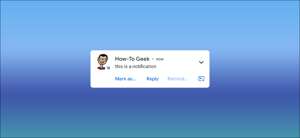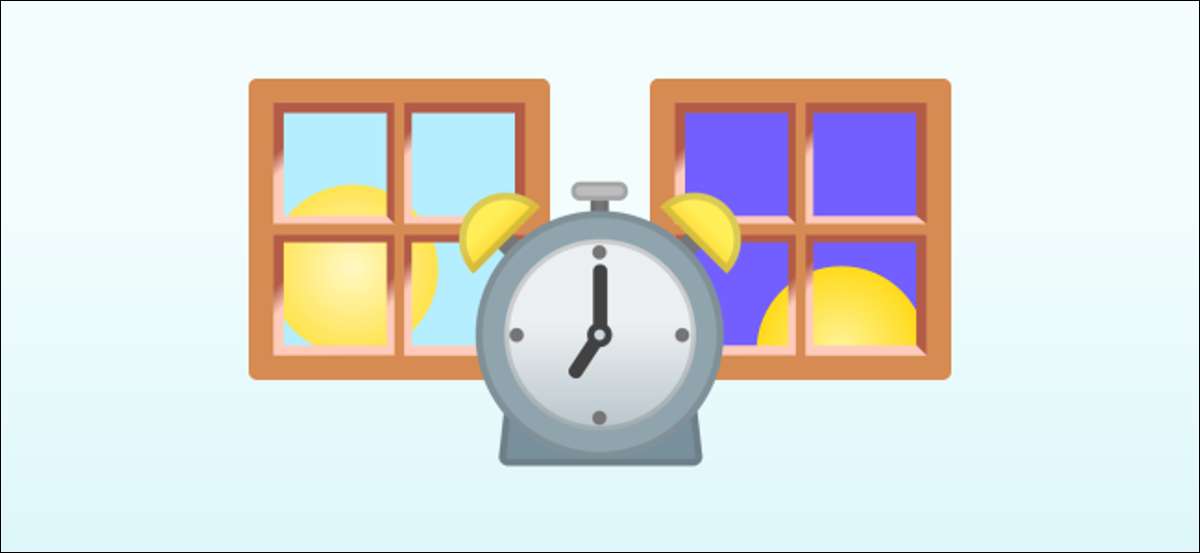
Alarm biasanya diatur ke waktu tertentu, tetapi mungkin untuk membuat peringatan berdasarkan pada saat matahari terbit dan matahari terbenam yang dinamis di daerah Anda. Ini dapat dilakukan dengan rutinitas Google Assistant di Android.
Jika Anda tertarik untuk melakukan ini di iPhone, itu mungkin melalui a Pintasan otomatisasi. . Namun, di Android, kami akan memanfaatkan rutinitas Google Asisten dan tindakan matahari terbit / matahari terbenam. Perlu diingat bahwa ini bukan "alarm," khas, tetapi lebih seperti peringatan.
TERKAIT: Cara memicu rutinitas saat matahari terbit / matahari terbenam di Google Assistant
Pertama, kami akan meluncurkan Google Assistant dengan mengatakan "Hei Google" atau dengan menggesek dari sudut kiri bawah atau -right.

Selanjutnya, ketuk ikon profil Anda di sudut kanan atas untuk membuka pengaturan asisten.

Gulir melalui daftar pengaturan dan pilih "Rutinitas."
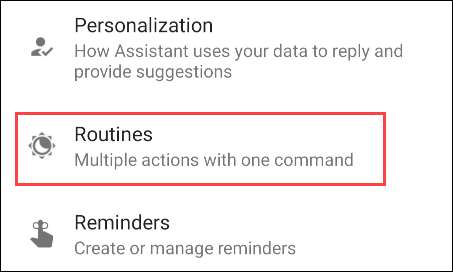
Ketuk tombol "Baru" di bagian atas layar.
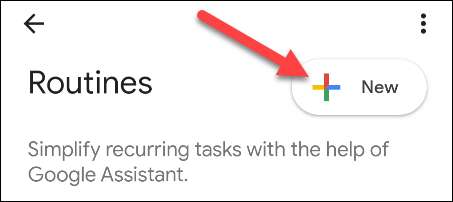
Pertama, kita perlu memutuskan bagaimana memicu rutin. Di sinilah matahari terbit dan terbenam akan masuk. Ketuk "Tambahkan starter."
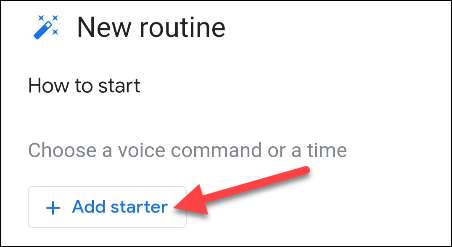
Sekarang, kita dapat memilih "Sunrise / Sunset."
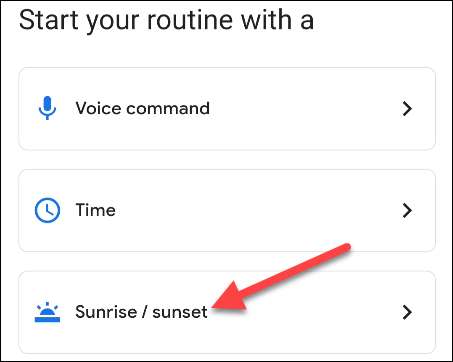
Pilih apakah Anda ingin rutin untuk memulai di "Sunrise" atau "Sunset."
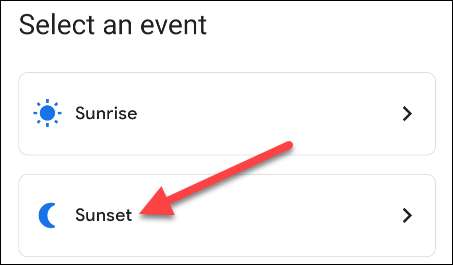
Agar Google mengetahui kapan matahari terbit dan matahari terbenam terjadi, Anda harus memilih lokasi Anda terlebih dahulu.
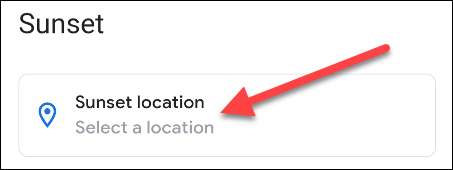
Anda dapat memilih dari lokasi yang disimpan atau masukkan yang baru. Ketuk "Selesai" ketika Anda telah membuat pilihan.
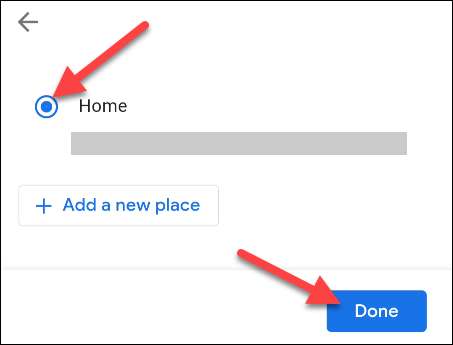
Selanjutnya, Anda dapat memutuskan cara menggunakan waktu matahari terbit / matahari terbenam. Pilih "saat matahari terbenam" atau "ketika matahari terbit."
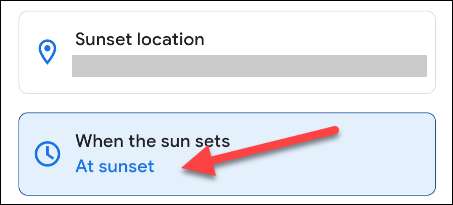
Jika Anda tidak ingin alarm tepat pada matahari terbit atau terbenam, Anda dapat memilih offset di sini. Pilih "Selesai" ketika Anda telah membuat pilihan.
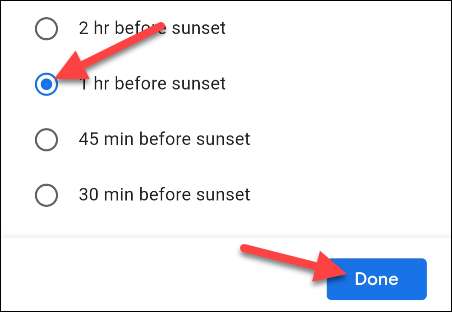
Hal berikutnya yang harus dilakukan adalah memutuskan hari mana rutin akan berjalan. Ketuk hari untuk memilihnya.
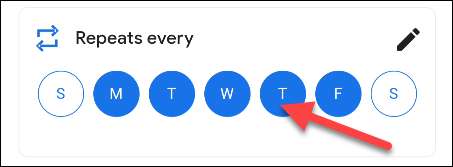
Proses ini membuat peringatan pada perangkat Android Anda, tetapi Anda juga dapat memilih untuk memainkan peringatan atas speaker Google Smart.
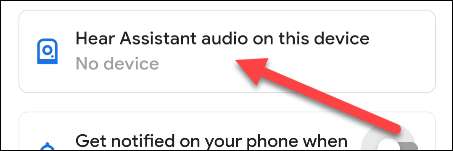
Terakhir (dan ini adalah bagian penting jika Anda ingin lansiran di perangkat Android Anda), beralih pada "Dapatkan pemberitahuan di ponsel Anda ketika rutin ini dimulai." Ketuk "Selesai" untuk menyelesaikan.
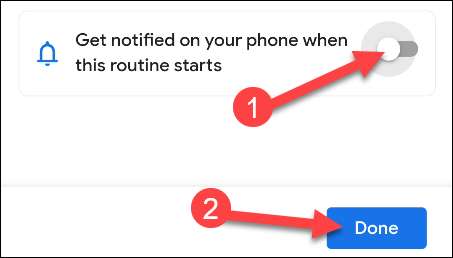
Pada saat penulisan, Google memerlukan perintah suara untuk dikaitkan dengan setiap rutinitas. Kami tidak akan menggunakan ini untuk memulai rutinitas, tetapi masih diperlukan. Ini juga apa nama rutin. Ketuk "Tambahkan Starter Suara."
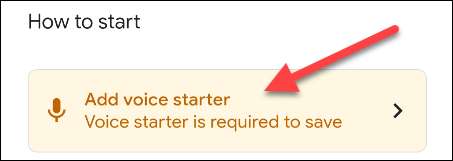
Masukkan frasa perintah dan ketuk "Selesai."
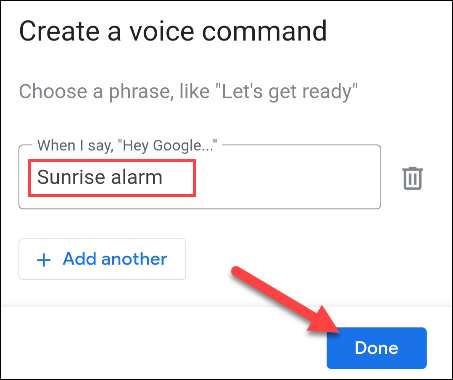
Agar rutin berjalan, perlu dilakukan sesuatu. Ketuk "Tambahkan Aksi" untuk memulai.
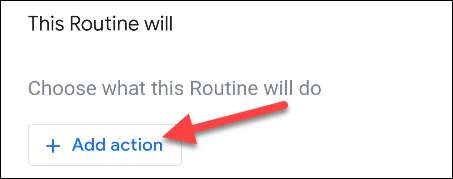
Pilih "Berkomunikasi dan umumkan."
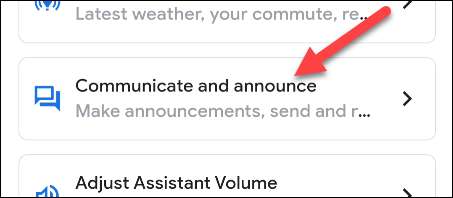
Selanjutnya, centang kotak untuk "katakan sesuatu" dan ketuk ikon panah.
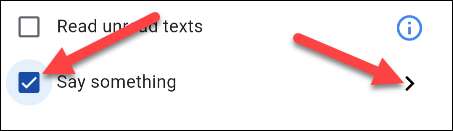
Masukkan apa pun yang Anda suka di sini. Jika Anda menambahkan speaker pintar, ini adalah frasa yang akan diumumkan oleh Google Assistant. Ketuk "Selesai" saat Anda siap.
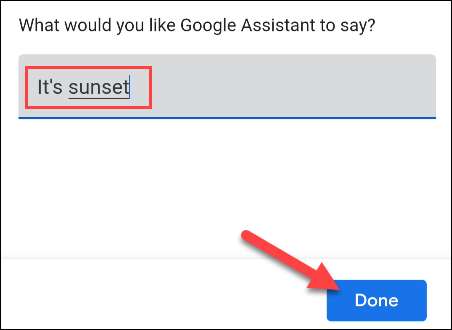
Pilih tombol "Selesai" lagi pada layar berikutnya.
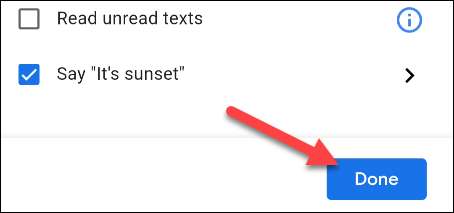
Sekarang, Anda dapat memilih "Simpan" untuk menyelesaikan rutinitas.
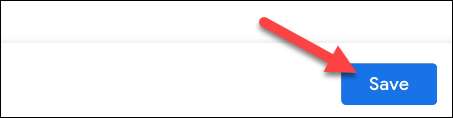
Jika Anda tidak memilih speaker selama setup, Google akan meminta untuk memastikan bahwa Anda tidak ingin menggunakannya. Ketuk "No Speaker" jika Anda yakin.
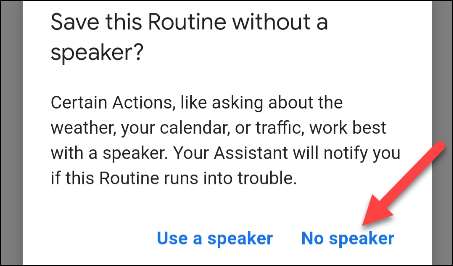
Catatan: Pemberitahuan akan meminta Anda untuk menambahkan speaker saat rutin ini berjalan. Anda dapat mengabaikannya, karena tidak perlu untuk situasi kami.
Itu dia! Rutin sekarang akan berjalan pada waktu yang Anda inginkan, dan Anda akan mendapatkan pemberitahuan saat melakukannya. Meskipun ini mungkin tidak sama dengan "alarm," itu masih memberi tahu Anda.